Trong nhịp sống hối hả hiện đại, mỗi giây phút đều quý giá, đặc biệt đối với những người dùng luôn bận rộn. Việc tối ưu hóa các thiết bị công nghệ cá nhân như điện thoại thông minh trở thành một ưu tiên hàng đầu. Với người dùng Samsung, một trong những cách hiệu quả nhất để làm điều này là tận dụng các widget và phím tắt ứng dụng trên màn hình chính, giúp các chức năng và thông tin thiết yếu luôn trong tầm tay, tiết kiệm đáng kể thời gian thao tác và nâng cao năng suất tổng thể.
Bài viết này, từ góc nhìn của một người dùng thực tế đã tối ưu hóa chiếc điện thoại Samsung của mình, sẽ giới thiệu 7 widget và phím tắt vô cùng hữu ích, giúp bạn quản lý công việc, học tập và cuộc sống cá nhân một cách hiệu quả hơn.
1. Widget Đếm Ngược của Lịch Samsung
Widget đếm ngược trong ứng dụng Lịch Samsung đã trở thành công cụ không thể thiếu để theo dõi các mốc thời gian quan trọng. Dù là kỳ thi sắp tới, hạn nộp bài tập, hay một sự kiện xã hội, buổi thuyết trình, hội thảo, widget này giúp bạn luôn chủ động nắm bắt thời gian.
Thay vì chỉ ghi chú các sự kiện trong ứng dụng lịch (vốn chỉ nhắc nhở vào đúng ngày diễn ra, đôi khi đã quá muộn), việc đặt widget đếm ngược trên màn hình chính giúp bạn liên tục cập nhật và đánh giá khoảng thời gian còn lại để chuẩn bị. Đây là một tính năng độc quyền của Samsung, vì Google Calendar hiện tại vẫn chưa có widget đếm ngược tương tự.
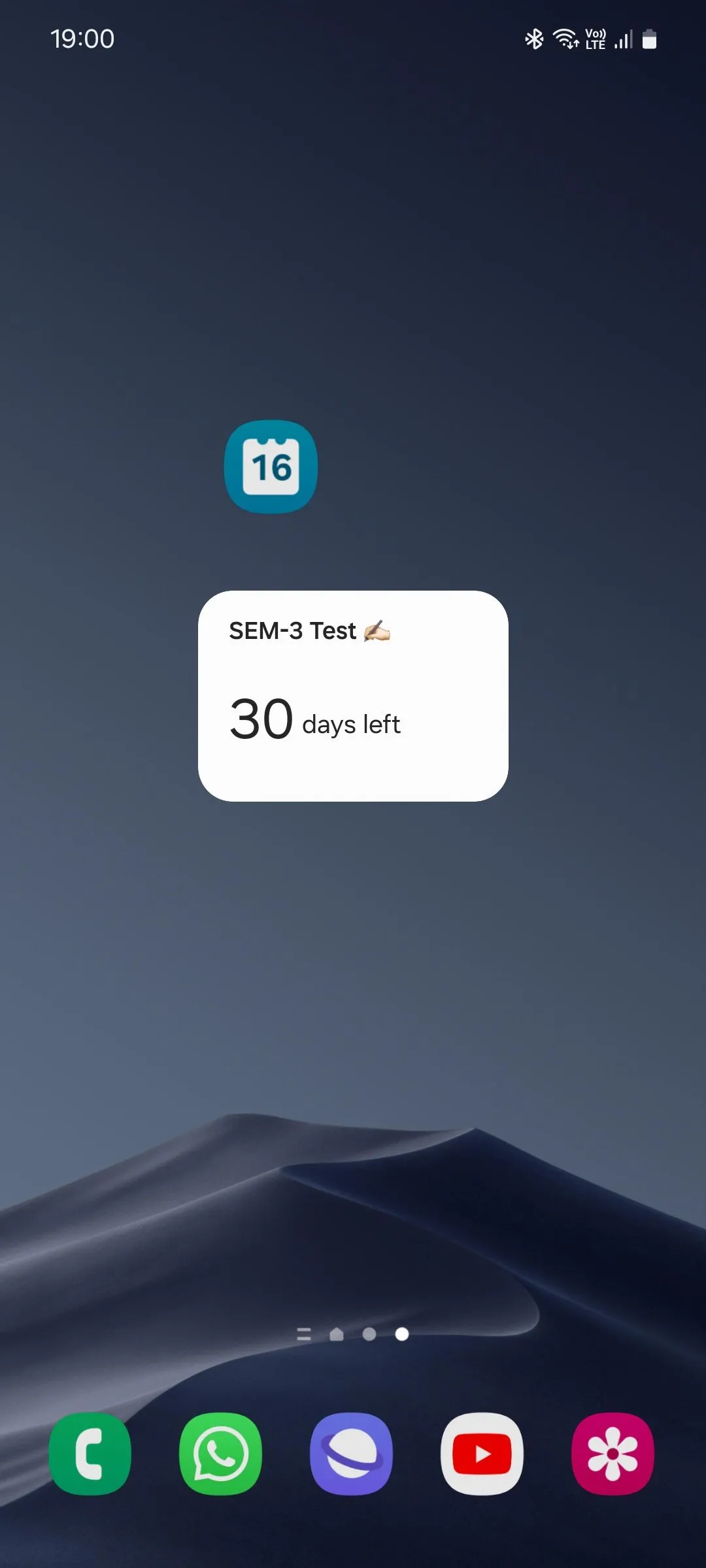 Widget đếm ngược của Lịch Samsung trên màn hình chính, giúp theo dõi các sự kiện quan trọng
Widget đếm ngược của Lịch Samsung trên màn hình chính, giúp theo dõi các sự kiện quan trọng
2. Widget Tìm Kiếm của Samsung Internet
Khi cần tra cứu thông tin nhanh chóng ngay trong lớp học hay cuộc họp, như định nghĩa một từ mới hoặc công thức toán học, widget tìm kiếm của trình duyệt Samsung Internet là lựa chọn lý tưởng.
Phương án thay thế thông thường là mở ứng dụng, đợi tất cả các tab tải xong, mở một tab mới rồi mới nhập truy vấn tìm kiếm. Với widget này, bạn chỉ cần một cú chạm để mở nhanh ô tìm kiếm và bắt đầu nhập truy vấn ngay lập tức, giúp bạn không bị tụt lại so với tiến độ của bài giảng hay cuộc thảo luận.
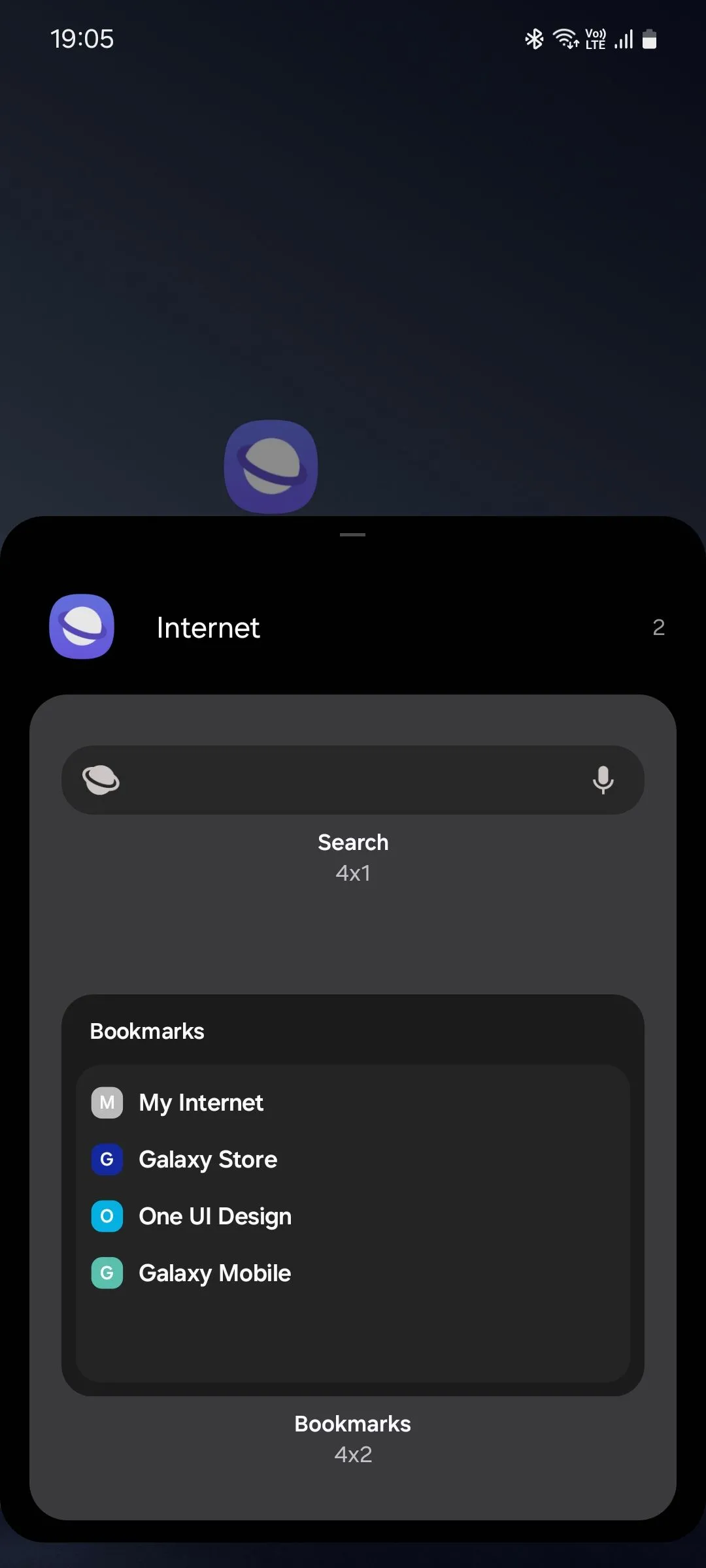 Danh sách các widget của trình duyệt Samsung Internet trên điện thoại
Danh sách các widget của trình duyệt Samsung Internet trên điện thoại
Chrome cũng có một widget tìm kiếm tương tự, nhưng Samsung Internet thường được đánh giá cao hơn về hiệu suất và tính năng trên các thiết bị Samsung. Samsung Internet có thể tải xuống trên mọi điện thoại Android qua Google Play Store, không giới hạn chỉ trên các thiết bị Samsung.
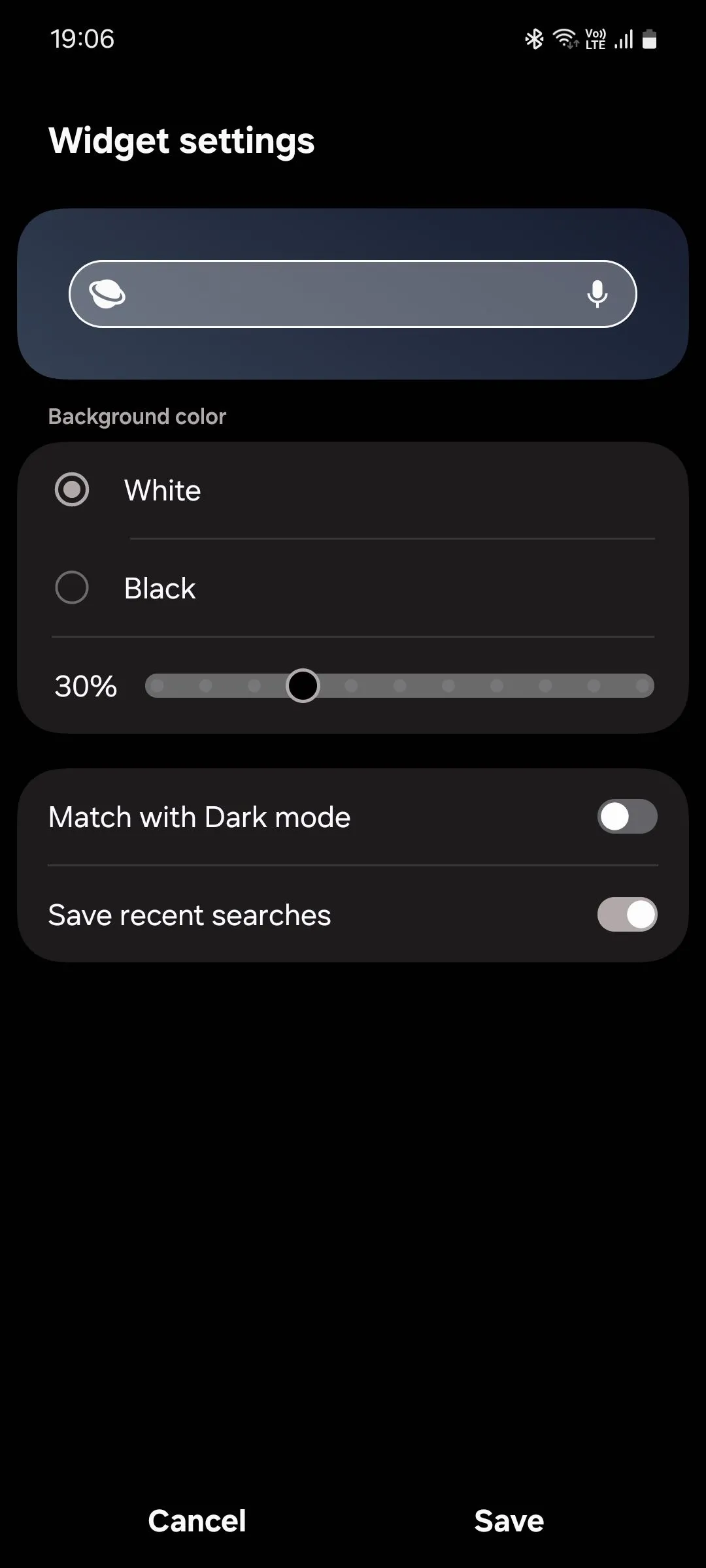 Giao diện menu tùy chỉnh widget tìm kiếm của Samsung Internet với các tùy chọn
Giao diện menu tùy chỉnh widget tìm kiếm của Samsung Internet với các tùy chọn
3. Phím Tắt Ghi Chú Văn Bản của Samsung Notes
Ứng dụng Samsung Notes cung cấp nhiều widget và phím tắt khác nhau, nhưng phím tắt “Ghi chú văn bản” cơ bản là công cụ đắc lực để ghi lại nhanh các ý tưởng, ghi chú trong lớp, câu hỏi, nhiệm vụ, lời nhắc và thậm chí cả số điện thoại của người mới quen.
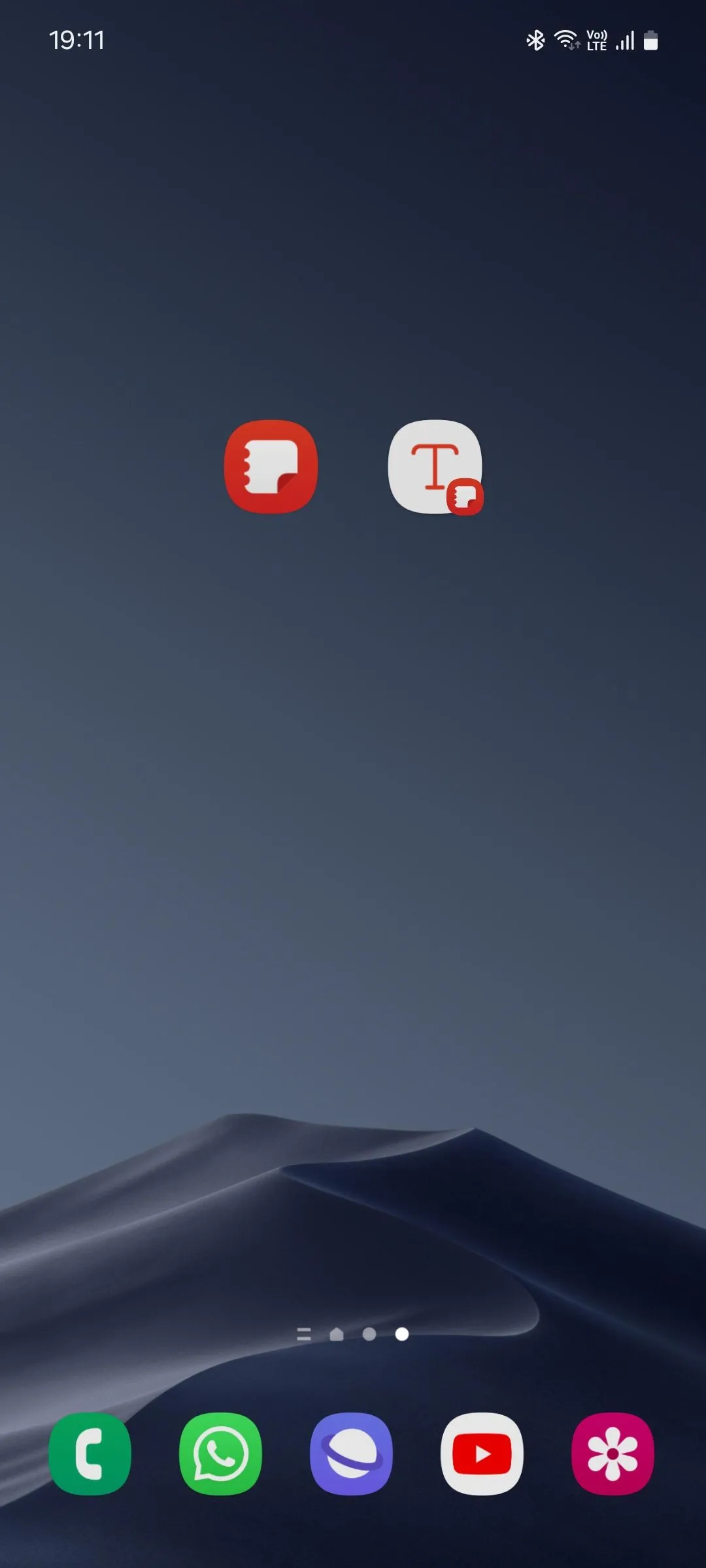 Phím tắt ghi chú văn bản Samsung Notes trên màn hình chính
Phím tắt ghi chú văn bản Samsung Notes trên màn hình chính
Việc có một phím tắt riêng như thế này đặc biệt hữu ích trong các buổi giảng hoặc cuộc họp. Nó loại bỏ sự phiền phức khi phải lục lọi điện thoại để tìm đúng ứng dụng cho từng loại thông tin – dù đó là số liên lạc, lời nhắc hay một ghi chú nhanh. Samsung Notes không phải là ứng dụng hệ thống được cài đặt sẵn như các ứng dụng khác trong danh sách này, vì vậy bạn sẽ cần tải xuống từ Google Play Store hoặc Galaxy Store. Thay vào đó, bạn cũng có thể sử dụng phím tắt “Ghi chú văn bản mới” của Google Keep.
4. Phím Tắt Hẹn Giờ của Đồng Hồ Samsung
Ứng dụng Đồng hồ mặc định trên điện thoại Samsung có một phím tắt hẹn giờ vô cùng tiện lợi, giúp bạn quản lý các tác vụ theo từng khoảng thời gian ngắn. Chẳng hạn, bạn có thể dùng nó để được thông báo khi đến giờ học tiếp theo, để đặt thời gian nghỉ ngơi, để kiểm soát thời gian làm bài tập, hoặc để áp dụng kỹ thuật Pomodoro khi học tập.
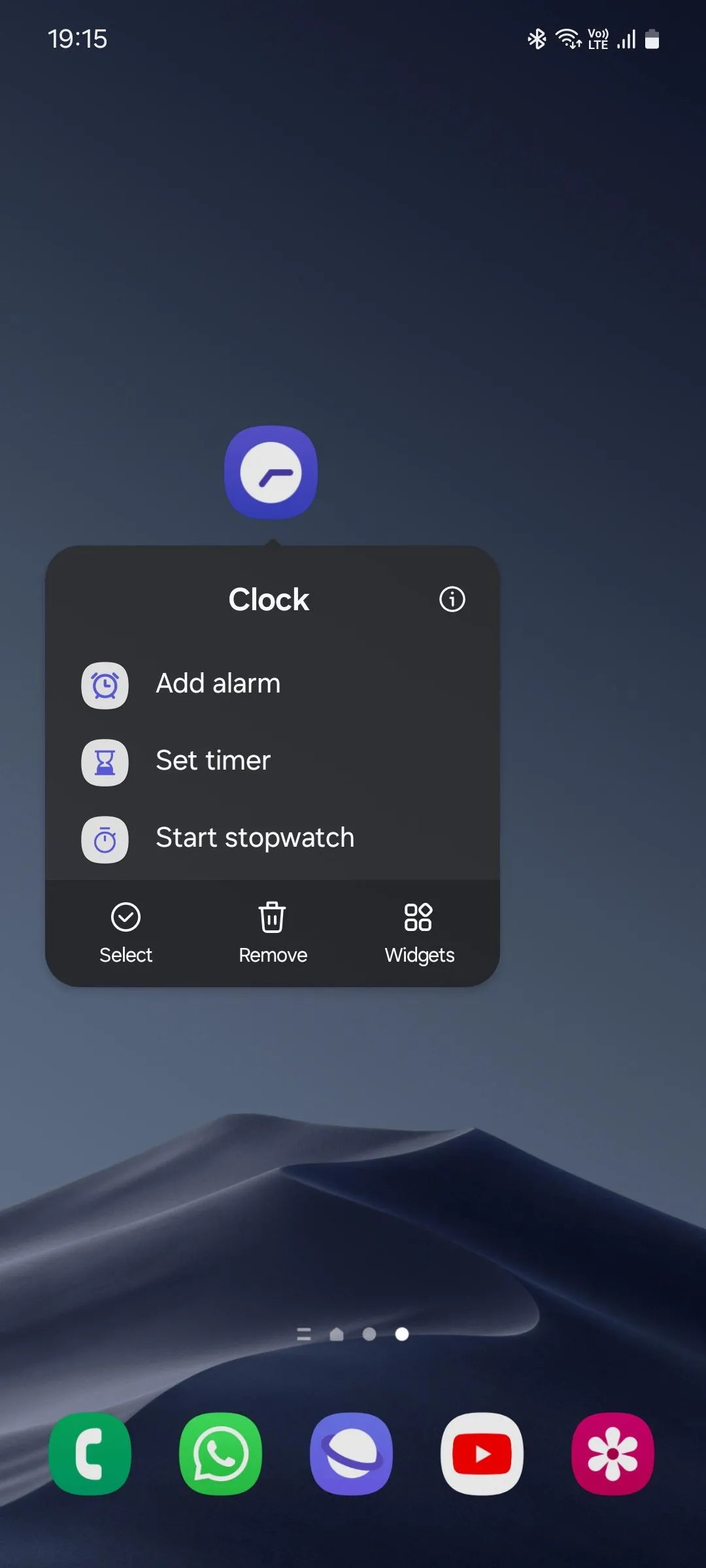 Danh sách các phím tắt ứng dụng Đồng hồ Samsung, bao gồm tùy chọn hẹn giờ
Danh sách các phím tắt ứng dụng Đồng hồ Samsung, bao gồm tùy chọn hẹn giờ
Tất nhiên, bạn có thể sử dụng tính năng hẹn giờ mà không cần đặt biểu tượng riêng trên màn hình chính. Tuy nhiên, qua trải nghiệm thực tế, việc có một biểu tượng riêng giúp khuyến khích bản thân sử dụng tính năng này thường xuyên hơn. Rào cản tâm lý khi phải mở ngăn kéo ứng dụng, chọn ứng dụng Đồng hồ, và sau đó chuyển sang tab hẹn giờ sẽ trở nên quá rườm rà nếu bạn có ý định sử dụng tính năng này liên tục suốt cả ngày.
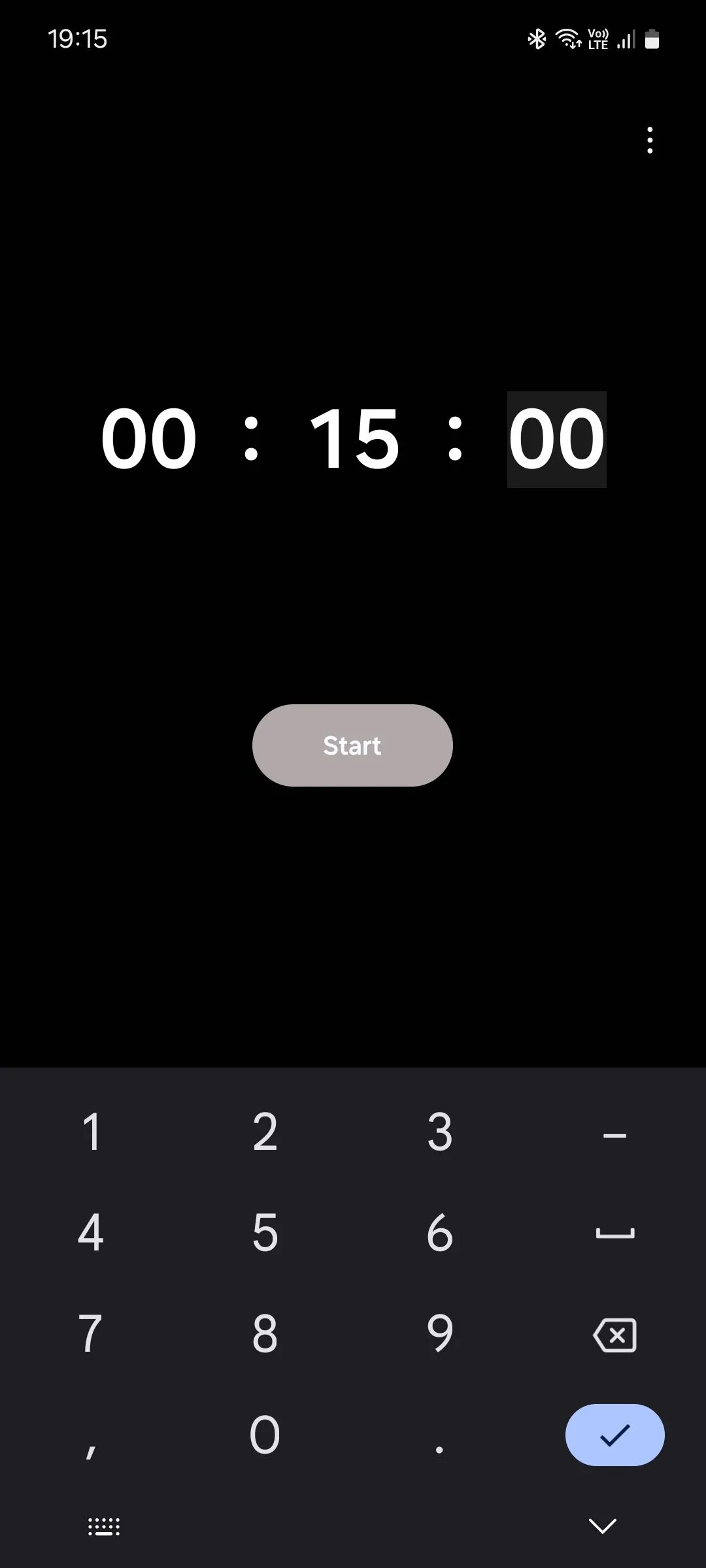 Giao diện cài đặt hẹn giờ nhanh trên ứng dụng Đồng hồ Samsung
Giao diện cài đặt hẹn giờ nhanh trên ứng dụng Đồng hồ Samsung
5. Phím Tắt Bắt Đầu Ghi Âm của Ghi Âm Giọng Nói Samsung
Phím tắt “Bắt đầu ghi âm” là một “vị cứu tinh” nếu bạn gặp khó khăn trong việc tập trung nghe giảng đồng thời ghi chú một cách mạch lạc. Phím tắt này cho phép ghi âm các bài giảng quan trọng, giúp bạn phát lại sau này để hiểu sâu hơn và ghi chú đầy đủ.
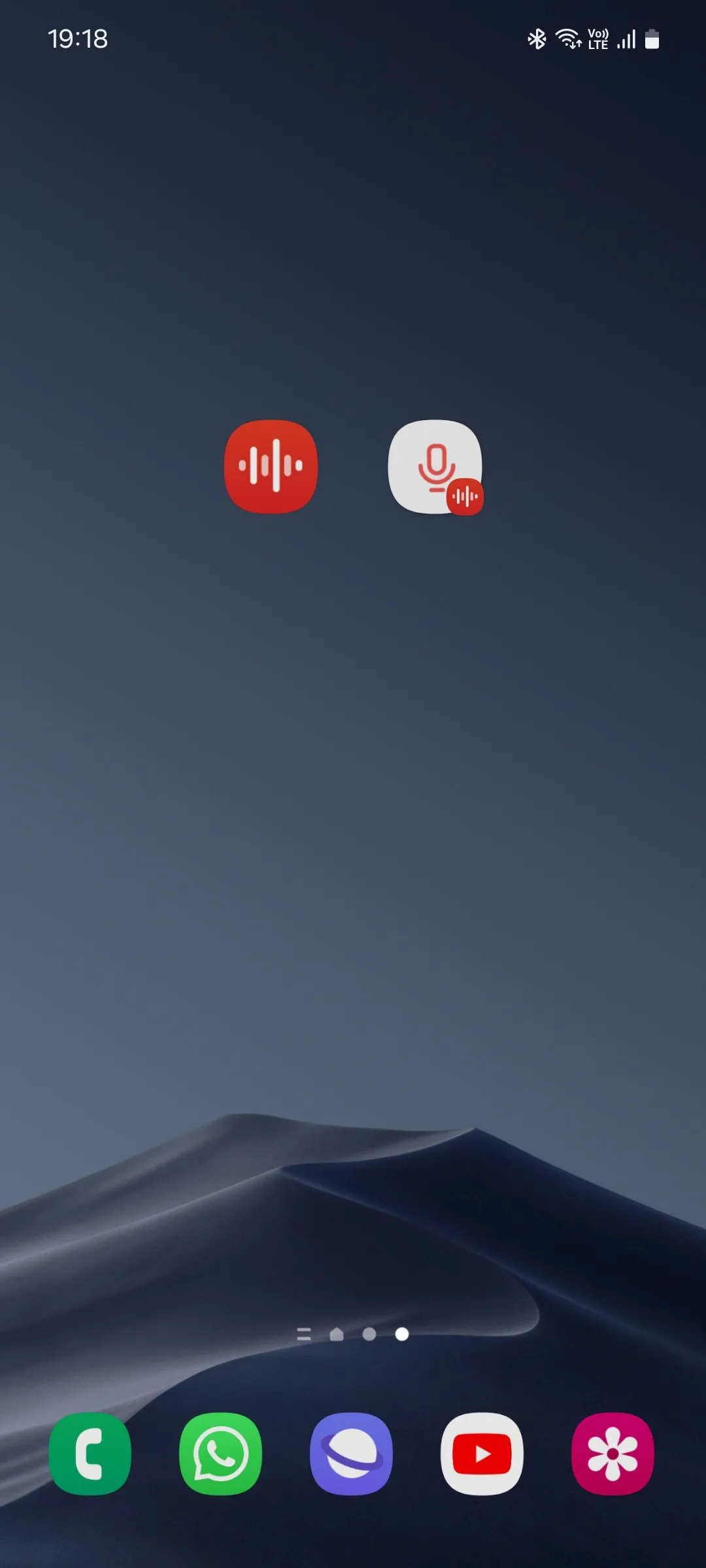 Phím tắt bắt đầu ghi âm của ứng dụng Ghi âm giọng nói Samsung tiện lợi
Phím tắt bắt đầu ghi âm của ứng dụng Ghi âm giọng nói Samsung tiện lợi
Ứng dụng ghi âm giọng nói của Samsung còn có một số tính năng nâng cao trải nghiệm này. Bạn có thể đặt đánh dấu (bookmark) giữa bản ghi để làm nổi bật những phần quan trọng, không cần nghe lại toàn bộ. Ngoài ra, bạn còn có thể đánh dấu bản ghi là mục yêu thích, chỉnh sửa, bỏ qua khoảng lặng khi phát lại và thậm chí chuyển đổi giọng nói thành văn bản. Mặc dù khả năng nhận diện giọng nói có thể không tốt bằng Google (đặc biệt khi ghi âm trong phòng có tiếng vang hoặc người nói có giọng địa phương), nhưng tính năng này đã giúp ích rất nhiều trong nhiều tình huống.
6. Phím Tắt Tệp Gần Đây của Tệp Của Tôi Samsung
Không ai muốn mất nhiều thời gian hơn mức cần thiết để tìm kiếm thứ gì đó trên điện thoại, đặc biệt khi bạn bè đang đợi bạn gửi tấm ảnh nhóm tuyệt vời nhưng bạn lại không thể tìm thấy trong thư viện của mình.
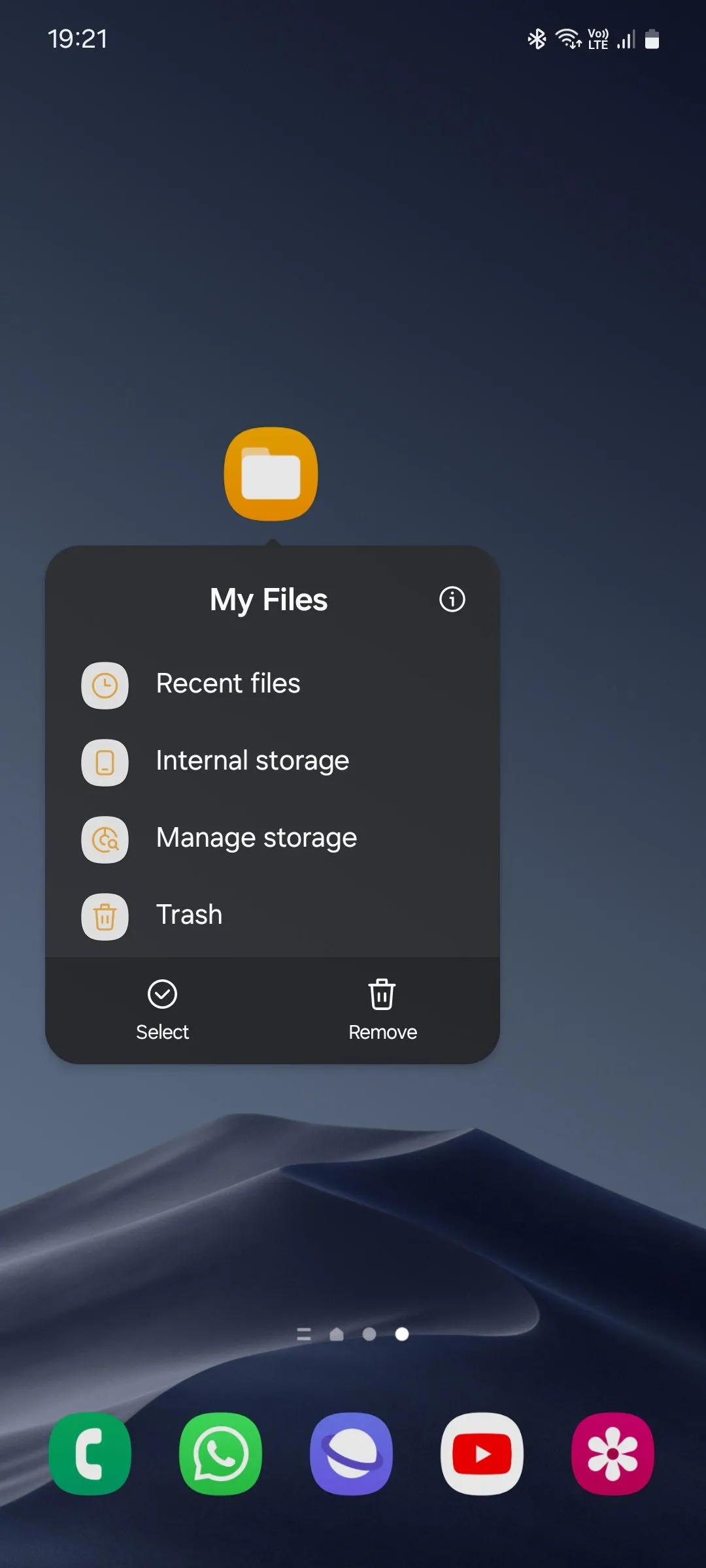 Danh sách các phím tắt ứng dụng "Tệp của tôi Samsung", hỗ trợ truy cập nhanh
Danh sách các phím tắt ứng dụng "Tệp của tôi Samsung", hỗ trợ truy cập nhanh
Đây chính là lúc phím tắt “Tệp gần đây” phát huy tác dụng. Nó là một cách tuyệt vời để nhanh chóng truy cập các ảnh, video, ảnh chụp màn hình, tài liệu và tệp âm thanh vừa được chụp hoặc tải xuống. Điều này giúp bạn tiết kiệm thời gian quét qua nhiều album và thư mục, từ đó có thể chia sẻ mọi thứ nhanh hơn.
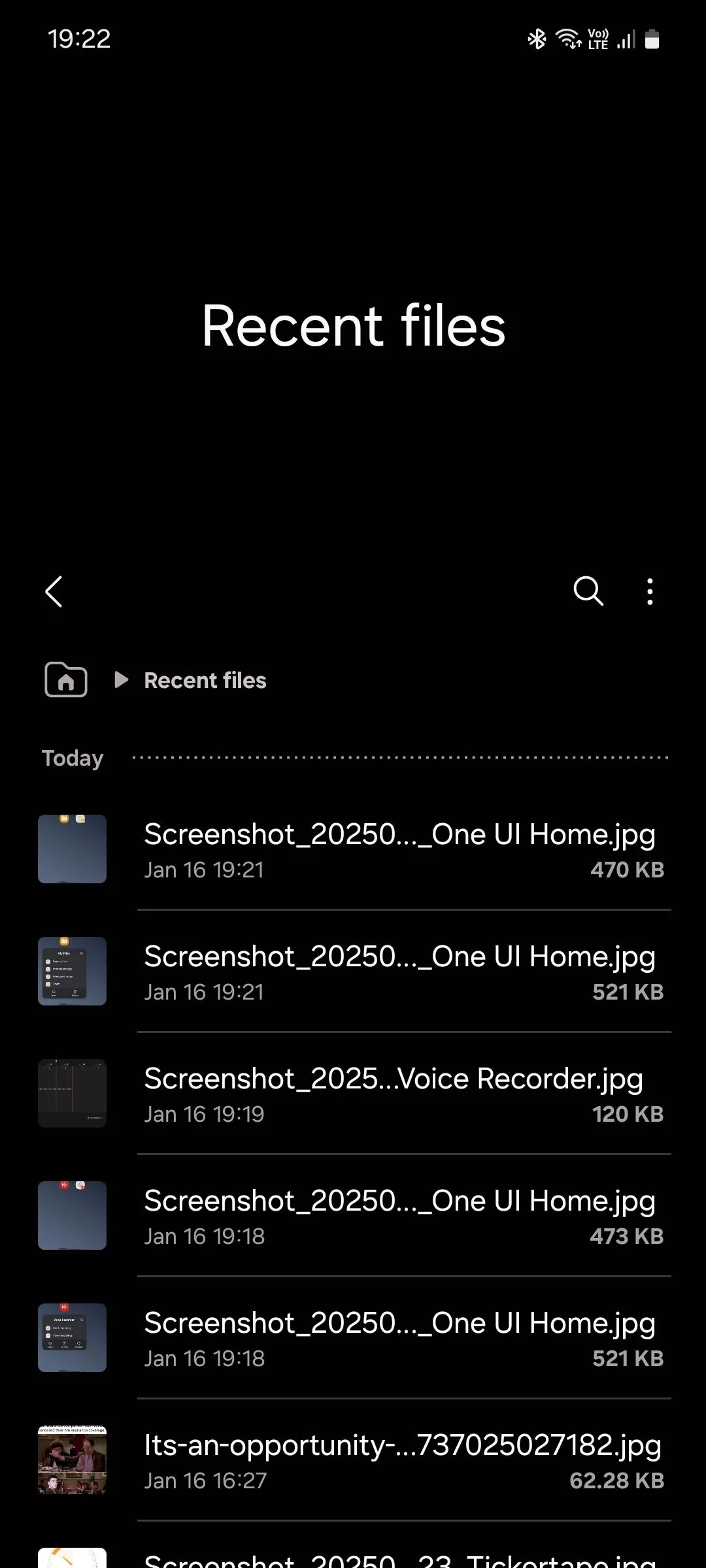 Giao diện hiển thị các tệp gần đây trong ứng dụng "Tệp của tôi Samsung"
Giao diện hiển thị các tệp gần đây trong ứng dụng "Tệp của tôi Samsung"
7. Widget Gọi Trực Tiếp của Danh Bạ Samsung
Nếu có người nào đó bạn thường xuyên gọi điện, như bạn cùng phòng, bạn học, đối tác, bố mẹ hoặc anh chị em, widget “Gọi trực tiếp” của ứng dụng Danh bạ có thể làm mọi thứ trở nên thuận tiện hơn.
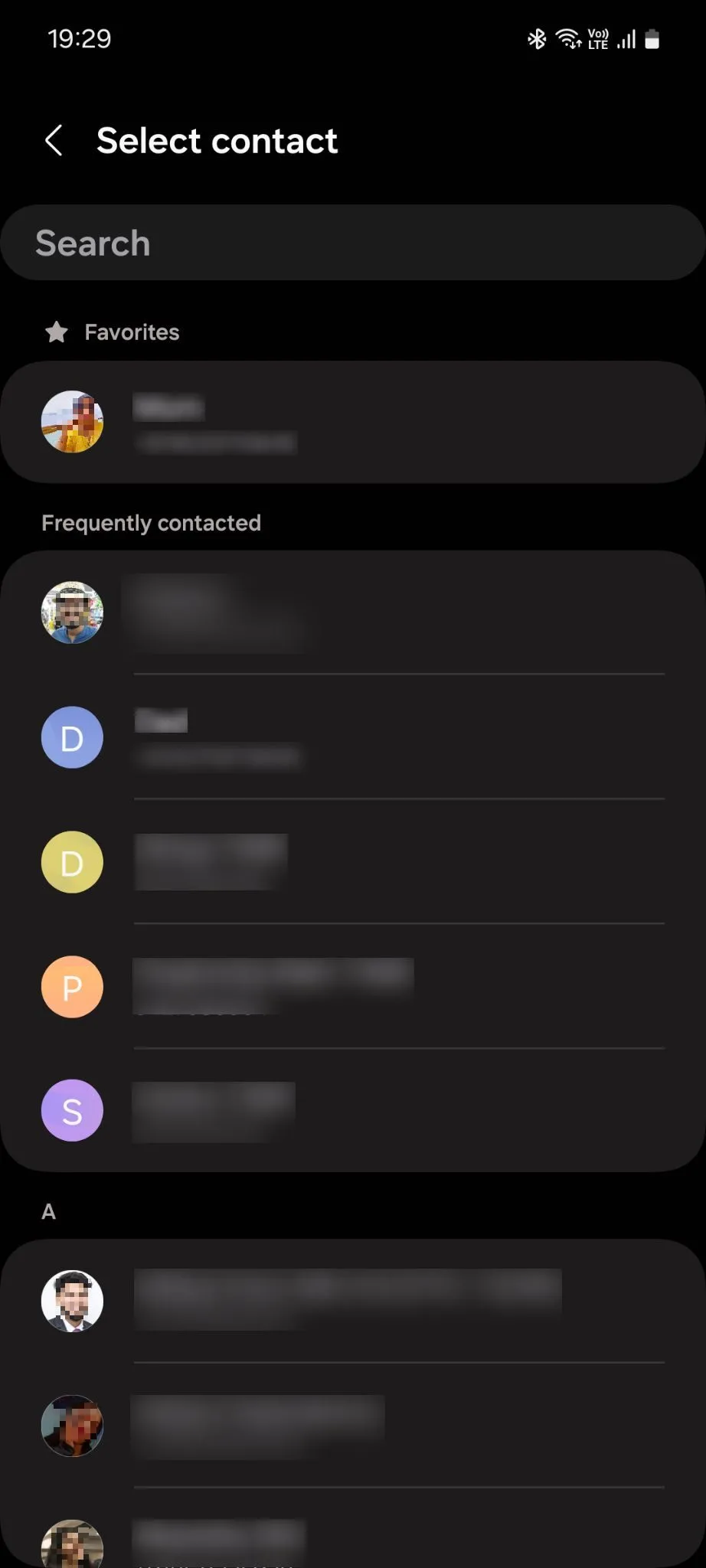 Giao diện lựa chọn liên hệ để thiết lập widget gọi trực tiếp từ Danh bạ Samsung
Giao diện lựa chọn liên hệ để thiết lập widget gọi trực tiếp từ Danh bạ Samsung
Để thiết lập, bạn chỉ cần thêm widget vào màn hình chính và chọn liên hệ bạn muốn liên kết. Nhấn vào widget sẽ gọi trực tiếp đến liên hệ đó, bạn sẽ không cần phải nhấn nút gọi để xác nhận mỗi lần. Số lượng widget bạn có thể đặt là không giới hạn.
Kết Luận
Samsung thường nhận nhiều ý kiến trái chiều về việc cài đặt quá nhiều ứng dụng mặc định vào thiết bị. Tuy nhiên, dù có chia sẻ quan điểm đó, tôi nhận thấy các ứng dụng hệ thống của Samsung và các phím tắt tương ứng của chúng thực sự rất hữu ích trong việc hỗ trợ các thói quen hàng ngày. Chúng biến chiếc điện thoại Samsung của bạn từ một thiết bị thông thường thành một công cụ tối ưu hóa năng suất mạnh mẽ.
Hãy tự mình trải nghiệm những widget và phím tắt ứng dụng này để khám phá xem đâu là những công cụ hữu ích nhất cho riêng bạn, và biến chiếc điện thoại Samsung của bạn trở thành trợ thủ đắc lực trong công việc và cuộc sống.


